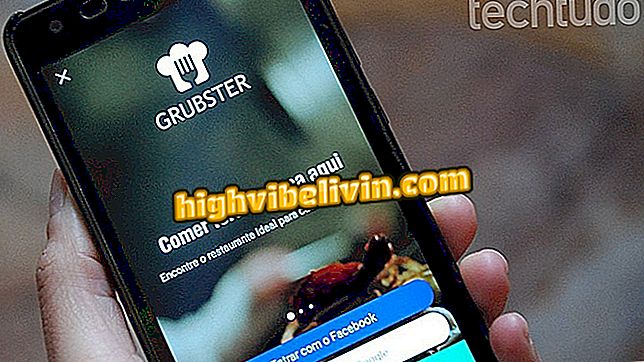Nubank: come autorizzare un nuovo telefono per il tuo account
Per migliorare la sicurezza, Nubank richiede ora all'utente di autorizzare nuovi telefoni a utilizzare tutte le funzioni dell'applicazione. Se ciò non viene fatto, ad esempio, non è possibile effettuare trasferimenti e pagamenti da parte di NuConta. Fortunatamente, è abbastanza semplice rilasciare un nuovo dispositivo se si ha accesso a un dispositivo già autorizzato: basta confermarlo. In caso contrario, è necessario inviare un selfie e il processo può richiedere fino a due giorni lavorativi.
In questo tutorial, vedi come autorizzare un nuovo telefono in Nubank. Il suggerimento è utile per chiunque abbia cambiato telefono o formattato il telefono.

Scopri come autorizzare un nuovo telefono nell'app Nubank
Utilizzo della scheda virtuale Nubank
Passaggio 1. Sul nuovo telefono, aprire l'app Nubank e far scorrere lo schermo verso sinistra. Quindi tocca "I miei dati".

Accedi ai dati del tuo account
Passaggio 2. Ora scorrere lo schermo nella sezione "Dati personali" e toccare "Autorizza nuovo dispositivo". Quindi tocca la freccia nella parte inferiore dello schermo.

Autorizzazione nuovo dispositivo
Passaggio 3. Se hai ancora accesso al tuo vecchio telefono cellulare già autorizzato, tocca "Accedi al dispositivo già autorizzato".

Conferma del dispositivo mobile dal dispositivo già autorizzato
Passaggio 4. Sul vecchio dispositivo, aprire l'app Nubank. Vedrai una notifica nella parte inferiore dello schermo. Toccare "Sì" per autorizzare il nuovo dispositivo, quindi confermare la password della carta.

Conferma del dispositivo mobile dal dispositivo già autorizzato
Passaggio 5. Se non si ha più accesso al vecchio dispositivo o si è formattato il telefono, toccare "Non ho accesso ai dispositivi sopra". Quindi tocca "Scatta foto adesso".

Conferma del cellulare usando un selfie
Passaggio 6. Annotare il codice che viene visualizzato sullo schermo su un foglio e toccare "Take Selfie". La fotocamera del telefono si aprirà. Se necessario, tocca il pulsante nell'angolo in alto a destra dello schermo per passare alla fotocamera anteriore.

Annota il codice e fai un selfie con esso
Passo 7. Fai un selfie tenendo la carta con il codice annotato nel passaggio precedente. Assicurati che il tuo viso e il codice siano chiaramente visibili. Infine, tocca "Continua" e "OK". Ora aspetta solo il rilascio del tuo cellulare fino a due giorni lavorativi.

Invio di selfie per la revisione
Pronto! Scopri i suggerimenti per autorizzare la tua cella nell'app Nubank e utilizzare tutte le funzioni del tuo NuConta.
C'è qualche pericolo nello shopping online? Dai la tua opinione sul forum.